笔记本怎样连接无线鼠标 笔记本怎么连接无线鼠标
随着科技的不断进步,无线鼠标已经成为许多人工作和生活中不可或缺的配件,在使用笔记本电脑时,如何连接无线鼠标呢?连接无线鼠标到笔记本电脑上非常简单,只需要几个简单的步骤就可以完成。接下来我们就来详细介绍一下笔记本怎样连接无线鼠标的方法。
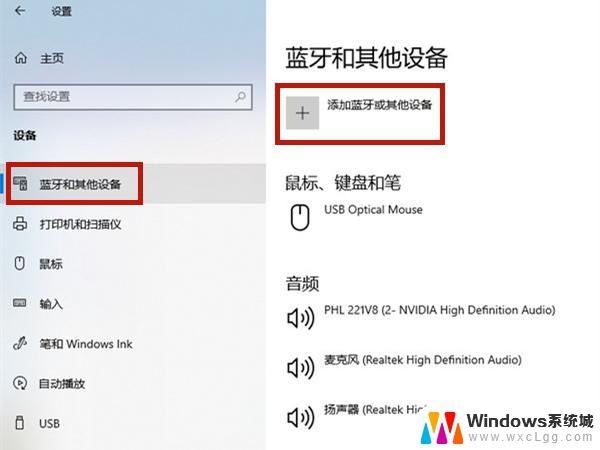
无线鼠标一般有两个部件,一个是接收信号用的收发器,一个就是无线鼠标。收发器需要插入电脑的USB接口(台式机/笔记本都可以),而无线鼠标则需要安装电池。并打开鼠标开关,之后就可以正常使用了。
1. 找到电池仓
大多数无线鼠标的电池仓是设计在鼠标底部,注意检查鼠标底部是不是有电池仓的开关按键。如果没有则直接用大拇指先轻轻用力压下,再往后推动电池盖,打开电池盖;另外一种如以罗技M215为例,它的电池仓是设计在鼠标尾部,而在电池仓按键在鼠标底部。
2. 装电池
无线鼠标的包装内都会附赠电池,找到鼠标的电池盖装上电池,注意装入电池的正极和负极方向正确后,合上电池盖即可。
3. 接收器与电脑(台式机/笔记本)连接
目前在市场中销售的无线鼠标大多都采用了2.4GHz无线技术,通过在电脑的USB接口上插入相应的接受器即可完成配对并且正常使用鼠标。而对于一些在节能方面做得不错的无线鼠标则需要在插入接收器后打开鼠标的电源开关才能使用,至于无线鼠标的电源开关则视具体产品而定,一般在无线鼠标底部或者侧面可以找到。
以上是给大家介绍的笔记本怎样连接无线鼠标 笔记本连接无线鼠标教程,希望对您有所帮助!
以上就是如何连接无线鼠标的全部内容,对于不清楚的用户,可以参考以上步骤进行操作,希望能对大家有所帮助。
笔记本怎样连接无线鼠标 笔记本怎么连接无线鼠标相关教程
-
 笔记本能用无线鼠标吗 笔记本如何连接无线鼠标
笔记本能用无线鼠标吗 笔记本如何连接无线鼠标2024-01-26
-
 戴尔笔记本怎么连接鼠标 戴尔无线鼠标连接步骤
戴尔笔记本怎么连接鼠标 戴尔无线鼠标连接步骤2024-02-28
-
 戴尔笔记本连接鼠标 戴尔无线鼠标连接教程
戴尔笔记本连接鼠标 戴尔无线鼠标连接教程2024-05-27
-
 联想笔记本电脑无线鼠标怎么连接 联想无线鼠标连接教程
联想笔记本电脑无线鼠标怎么连接 联想无线鼠标连接教程2023-11-06
-
 联想小新笔记本电脑的鼠标怎样连接蓝牙 联想无线鼠标如何与电脑配对连接
联想小新笔记本电脑的鼠标怎样连接蓝牙 联想无线鼠标如何与电脑配对连接2024-01-20
-
 笔记本怎么蓝牙连接鼠标 蓝牙鼠标如何在电脑上连接
笔记本怎么蓝牙连接鼠标 蓝牙鼠标如何在电脑上连接2024-05-27
电脑教程推荐
- 1 固态硬盘装进去电脑没有显示怎么办 电脑新增固态硬盘无法显示怎么办
- 2 switch手柄对应键盘键位 手柄按键对应键盘键位图
- 3 微信图片怎么发原图 微信发图片怎样选择原图
- 4 微信拉黑对方怎么拉回来 怎么解除微信拉黑
- 5 笔记本键盘数字打不出 笔记本电脑数字键无法使用的解决方法
- 6 天正打开时怎么切换cad版本 天正CAD默认运行的CAD版本如何更改
- 7 家庭wifi密码忘记了怎么找回来 家里wifi密码忘了怎么办
- 8 怎么关闭edge浏览器的广告 Edge浏览器拦截弹窗和广告的步骤
- 9 windows未激活怎么弄 windows系统未激活怎么解决
- 10 文件夹顺序如何自己设置 电脑文件夹自定义排序方法